झांकी - बेसिक फिल्टर
फ़िल्टरिंग एक परिणाम सेट से कुछ निश्चित मानों या मानों को हटाने की प्रक्रिया है। झांकी फ़िल्टरिंग सुविधा फ़ील्ड मानों के साथ-साथ उन्नत गणना या संदर्भ-आधारित फ़िल्टर का उपयोग करके दोनों सरल परिदृश्यों की अनुमति देती है। इस अध्याय में, आप झांकी में उपलब्ध बुनियादी फिल्टरों के बारे में जानेंगे।
झांकी में तीन प्रकार के बुनियादी फिल्टर उपलब्ध हैं। वे इस प्रकार हैं -
Filter Dimensions आयाम क्षेत्रों पर लागू फ़िल्टर हैं।
Filter Measures माप क्षेत्रों पर लागू फ़िल्टर हैं।
Filter Dates दिनांक फ़ील्ड पर फ़िल्टर लागू होते हैं।
फिल्टर को फ़िल्टर करें
ये फ़िल्टर आयाम क्षेत्रों पर लागू होते हैं। विशिष्ट उदाहरणों में पाठ या संख्यात्मक मूल्यों की श्रेणियों के आधार पर फ़िल्टर करना शामिल है, जो शर्तों से अधिक या कम तार्किक अभिव्यक्तियों के साथ हैं।
उदाहरण
हम उत्पादों की उप-श्रेणी पर आयाम फ़िल्टर लागू करने के लिए नमूना - सुपरस्टोर डेटा स्रोत का उपयोग करते हैं। हम उनके शिपिंग मोड के अनुसार प्रत्येक उप-श्रेणी के लिए लाभ दिखाने के लिए एक दृश्य बनाते हैं। इसके लिए, आयाम फ़ील्ड "उप-श्रेणी" को पंक्तियों के शेल्फ और माप फ़ील्ड "लाभ" को कॉलम की शेल्फ पर खींचें।

अगला, फ़िल्टर डायलॉग बॉक्स खोलने के लिए सब-श्रेणी के आयाम को फिल्टर शेल्फ पर खींचें। सभी खंडों को अचयनित करने के लिए सूची के नीचे स्थित कोई भी बटन पर क्लिक करें। फिर, संवाद बॉक्स के निचले दाएं कोने में बहिष्कृत विकल्प का चयन करें। अंत में, Labels and Storage चुनें और फिर OK पर क्लिक करें। निम्नलिखित स्क्रीनशॉट में उपरोक्त दो श्रेणियों को छोड़कर परिणाम दिखाया गया है।
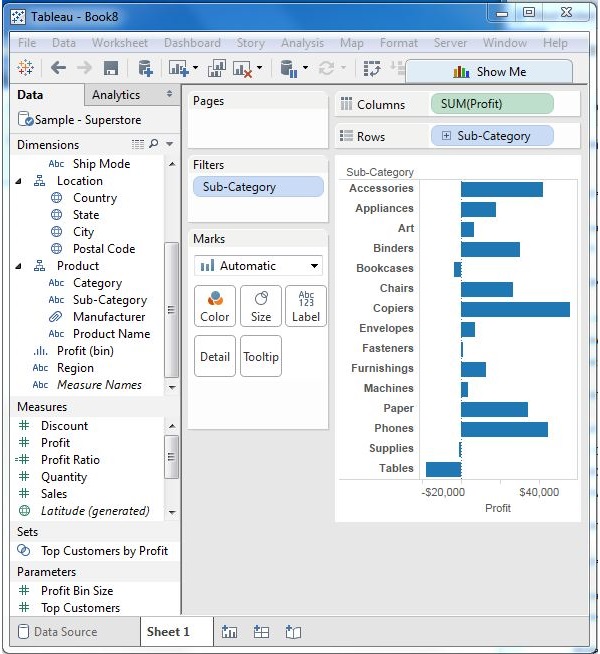
फ़िल्टर के उपाय
ये फ़िल्टर माप क्षेत्रों पर लागू होते हैं। फ़िल्टरिंग माप क्षेत्रों पर लागू गणनाओं पर आधारित है। इसलिए, जबकि आयाम फ़िल्टर में आप फ़िल्टर करने के लिए केवल मान का उपयोग करते हैं, फ़िल्टर में आप फ़ील्ड के आधार पर गणना का उपयोग करते हैं।
उदाहरण
मुनाफे के औसत मूल्य पर आयाम फ़िल्टर लागू करने के लिए आप नमूना - सुपरस्टोर डेटा स्रोत का उपयोग कर सकते हैं। सबसे पहले, जहाज मोड और उपश्रेणी को आयाम और लाभ के औसत के साथ एक दृश्य बनाएं जैसा कि निम्नलिखित स्क्रीनशॉट में दिखाया गया है।
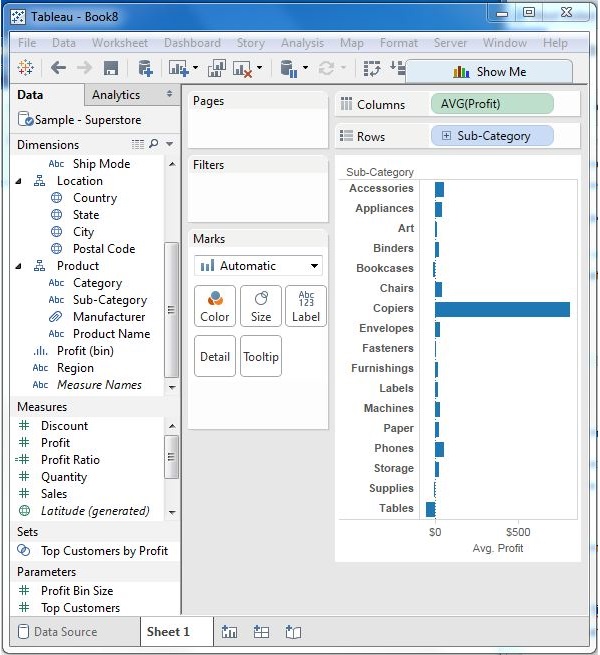
अगला, फ़िल्टर फलक में AVG (लाभ) मान खींचें। फ़िल्टर मोड के रूप में औसत चुनें। अगला, "कम से कम" चुनें और पंक्तियों को फ़िल्टर करने के लिए एक मान दें, जो इन मानदंडों को पूरा करता है।

उपरोक्त चरणों के पूरा होने के बाद, हमें केवल उपश्रेणियों को दिखाने के नीचे अंतिम दृश्य मिलता है जिसका औसत लाभ 20 से अधिक है।

फ़िल्टर तिथियाँ
दिनांक फ़ील्ड को लागू करते समय झांकी दिनांक फ़ील्ड को तीन अलग-अलग तरीकों से व्यवहार करती है। यह आज की तुलना में एक सापेक्ष तिथि लेकर, एक निरपेक्ष तिथि, या तारीखों की श्रेणी में फ़िल्टर लागू कर सकता है। इस विकल्प में से प्रत्येक को तब प्रस्तुत किया जाता है जब किसी दिनांक फ़ील्ड को फ़िल्टर फलक से बाहर निकाला जाता है।
उदाहरण
हम नमूना - सुपरस्टोर डेटा स्रोत चुनते हैं और कॉलम शेल्फ में ऑर्डर की तारीख के साथ एक दृश्य बनाते हैं और पंक्तियों के शेल्फ में लाभ निम्न स्क्रीनशॉट में दिखाया गया है।

इसके बाद, "ऑर्डर डेट" फ़ील्ड को फ़िल्टर शेल्फ पर खींचें और फ़िल्टर डायलॉग बॉक्स में तारीखों की सीमा चुनें। निम्न स्क्रीनशॉट में दिखाए अनुसार तिथियां चुनें।

ओके पर क्लिक करने पर, अंतिम दृश्य तारीखों के चुने हुए रेंज के लिए परिणाम दिखा रहा है जैसा कि निम्नलिखित स्क्रीनशॉट में देखा गया है।
